Как искать программы
Поиск программ на The Rehab Lab прост. Чтобы найти программу, сначала войдите в систему на The Rehab Lab и введите ваше имя пользователя и пароль на экране входа. После входа в систему The Rehab Lab загрузит экран поиска упражнений.
Теперь нажмите на вкладку ПРОГРАММЫ в верхней части экрана (справа от вкладок УПРАЖНЕНИЯ и ИНФОРМАЦИОННЫЕ ЛИСТЫ). Это отобразит экран ПОИСК ПРОГРАММ.

1. Выберите базу данных программ для поиска
Первая строка параметров поиска, которую вы увидите, — это флажки ВЫБРАТЬ БАЗУ ДАННЫХ. По умолчанию выбрана база данных THE REHAB LAB (обратите внимание, что в флажке отображается зеленая галочка). Это означает, что результаты поиска будут отображать только те программы из базы данных программ The Rehab Lab, которые соответствуют вашим критериям поиска.
Чтобы также искать программы, которые вы добавили в свою пользовательскую базу данных, выберите базу данных МОИ ПОЛЬЗОВАТЕЛЬСКИЕ ПРОГРАММЫ (при выборе в флажке появится зеленая галочка).
Если вы хотите только искать программы, которые вы добавили в вашу пользовательскую базу данных программ (и исключить программы The Rehab Lab из поиска), снимите флажок с базы данных THE REHAB LAB (при снятии галочка исчезнет из флажка) и выберите базу данных МОИ ПОЛЬЗОВАТЕЛЬСКИЕ ПРОГРАММЫ.
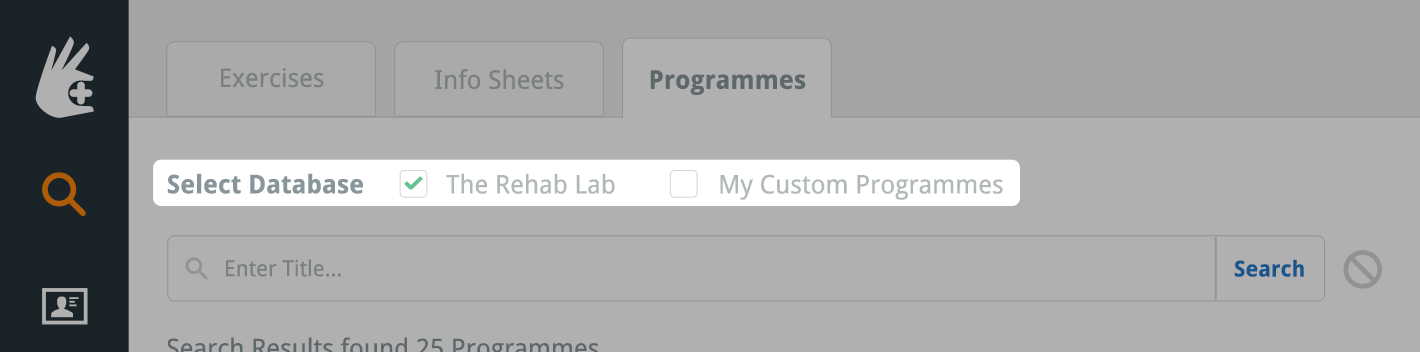
2. Введите название
Нажатие кнопки ПОИСК сейчас отобразит все программы в выбранной базе данных в таблице результатов поиска. Вы можете дополнительно уточнить поиск, введя название программы в текстовое поле ПОИСК ПО НАЗВАНИЮ.
Примечание: если ваш поиск не дает достаточно программ, попробуйте ограничить поиск по названию до одного слова.
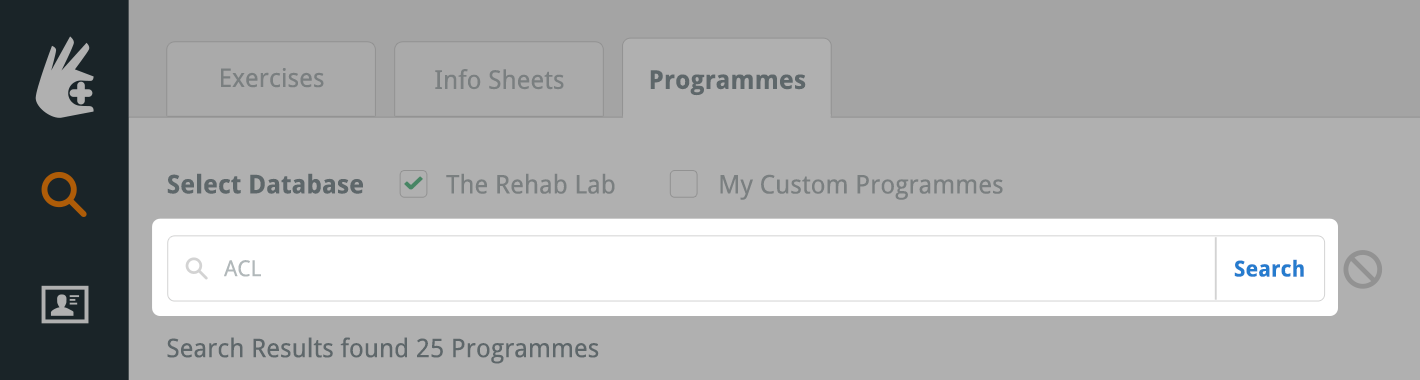
Теперь вы готовы искать
Нажмите кнопку ПОИСК (или просто нажмите клавишу ввода/возврата на клавиатуре).

Программы, соответствующие вашим критериям поиска, теперь будут отображены в таблице результатов поиска. Количество результатов поиска отображается над таблицей результатов поиска.

Добавьте программу в КОЛОНКУ СОДЕРЖАНИЯ ПРОГРАММЫ
Чтобы добавить желаемую программу в КОЛОНКУ СОДЕРЖАНИЯ ПРОГРАММЫ, нажмите зеленую кнопку ДОБАВИТЬ ПРОГРАММУ (значок зеленого плюса в СТОЛБЦЕ ДЕЙСТВИЙ), или, на настольном компьютере, просто перетащите строку таблицы в КОЛОНКУ СОДЕРЖАНИЯ ПРОГРАММЫ справа от экрана.
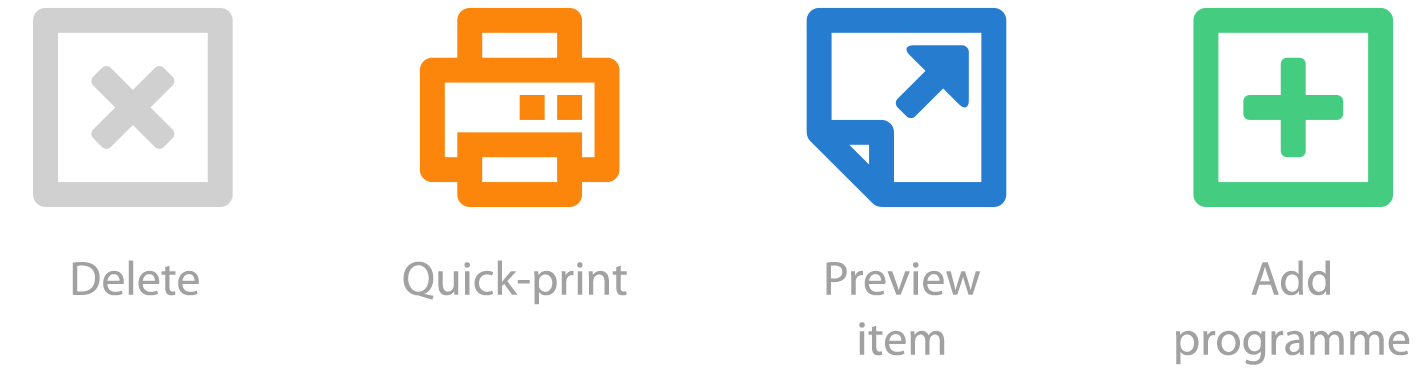
Чтобы предварительно просмотреть программу, нажмите синюю кнопку ПРЕДВАРИТЕЛЬНЫЙ ПРОСМОТР ПРОГРАММЫ (значок синей страницы в СТОЛБЦЕ ДЕЙСТВИЙ).
Чтобы быстро распечатать программу, нажмите оранжевую кнопку БЫСТРАЯ ПЕЧАТЬ (значок оранжевого принтера в СТОЛБЦЕ ДЕЙСТВИЙ). Это мгновенно создаст вашу программу в виде PDF-документа, который вы можете сразу же распечатать (или сохранить на ваш компьютер). Этот PDF-документ загрузит ваши стандартные заголовки и настройки макета (нажмите здесь, чтобы узнать больше о ваших стандартных заголовках и настройках макета).
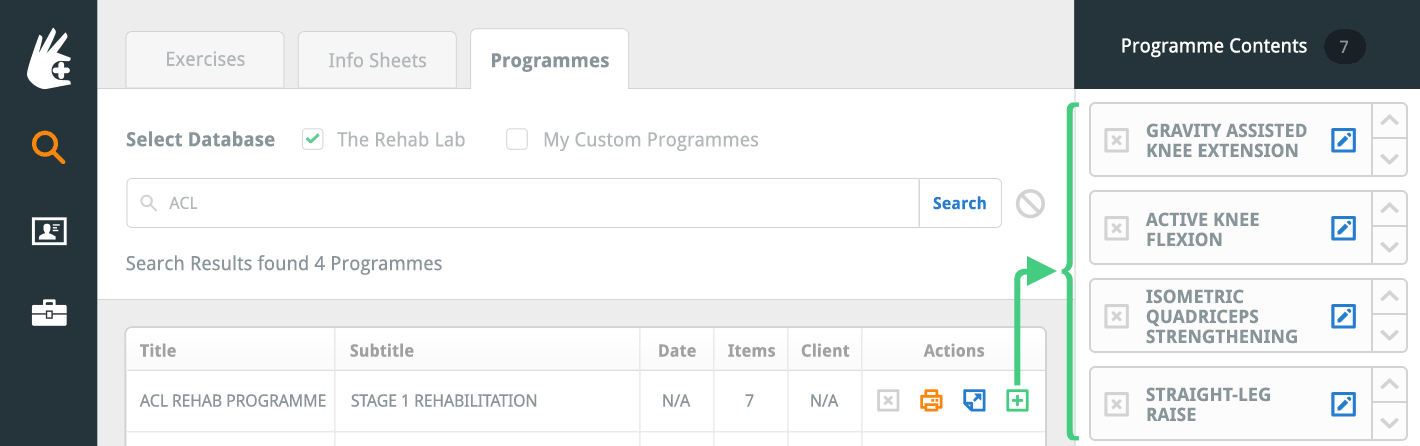
После того как ваша программа была добавлена в КОЛОНКУ СОДЕРЖАНИЯ ПРОГРАММЫ справа от экрана, вы можете изменить каждый элемент программы по вашему усмотрению. Нажмите здесь, чтобы узнать, как вносить изменения в программу.
Теперь вы готовы создать новый реабилитационный раздаточный материал
Теперь вы можете начать создавать новый реабилитационный раздаточный материал. Чтобы ознакомиться с другими связанными руководствами, выберите опцию из меню СВЯЗАННЫЕ РУКОВОДСТВА справа от экрана.